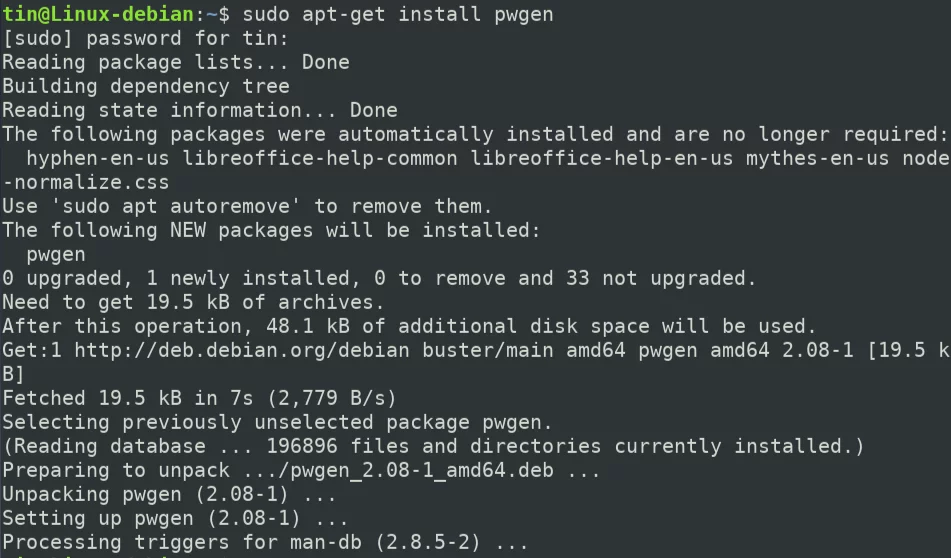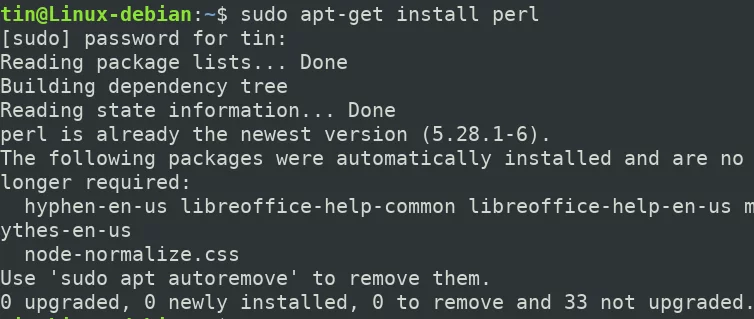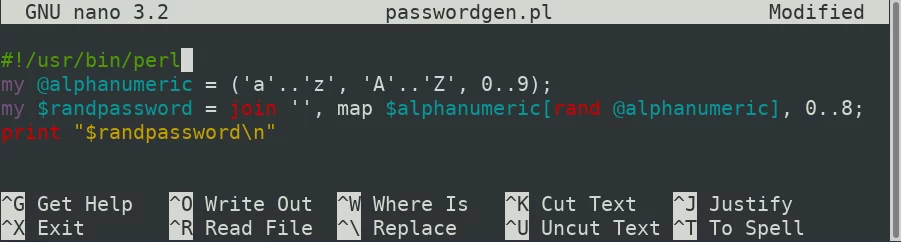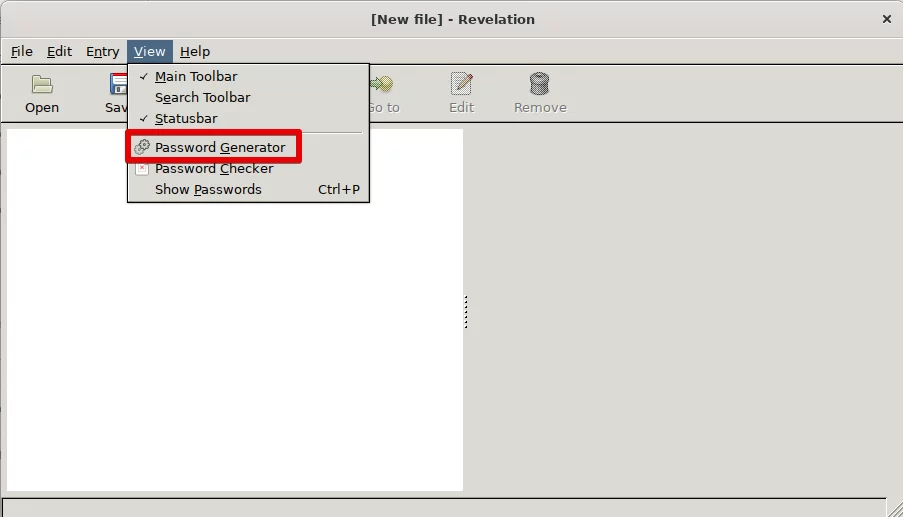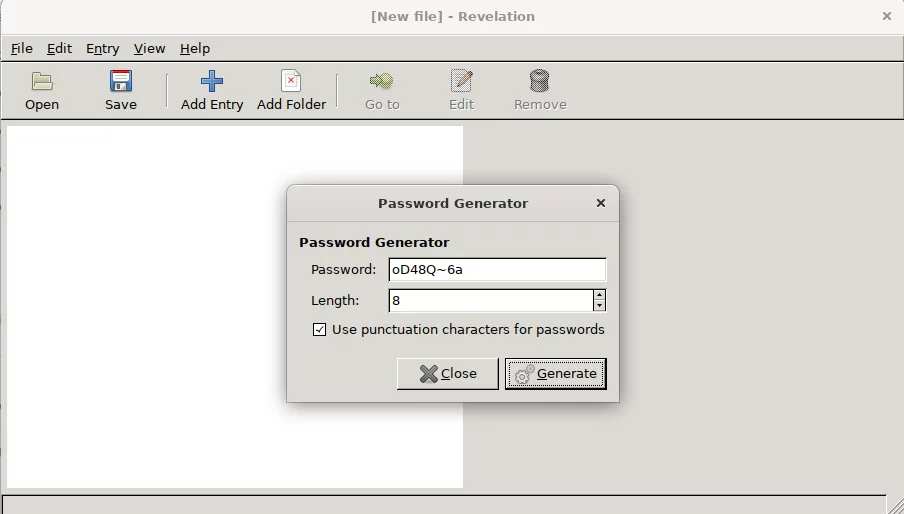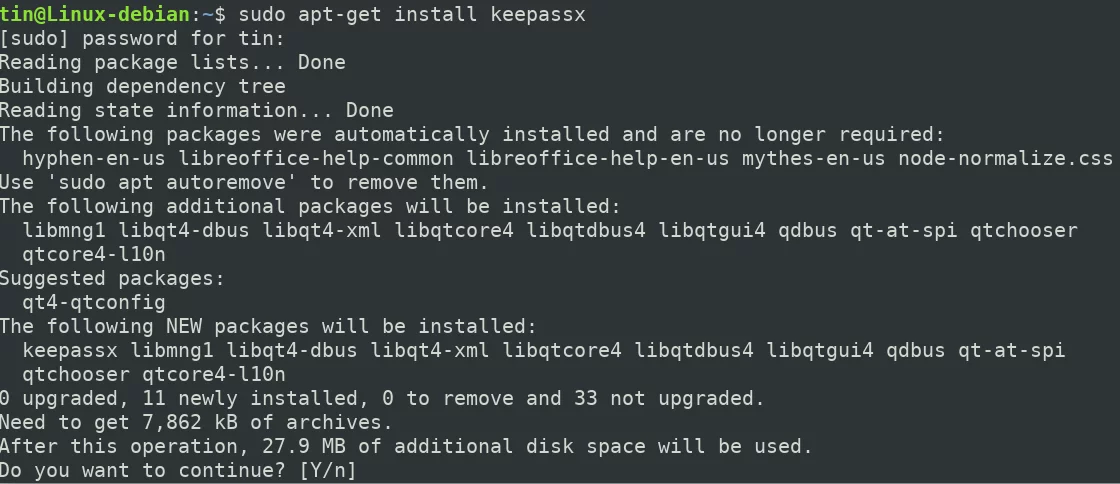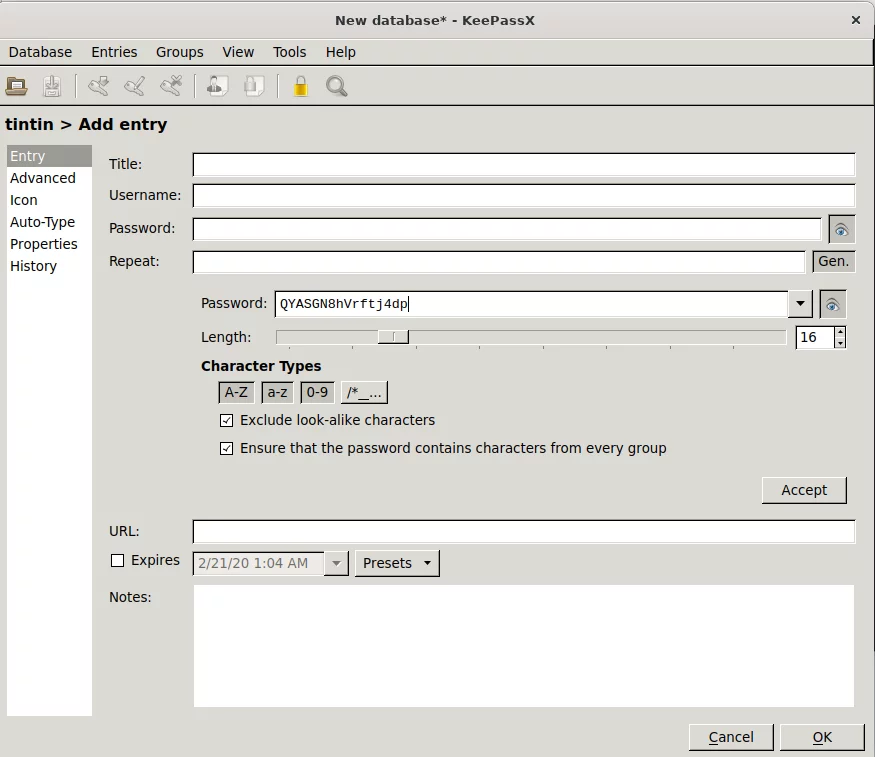在 Debian 上生成安全密码的 6 种方法
我们都知道安全密码在我们的系统、服务、在线帐户和其他关键应用程序中的重要性。重要的一点是生成一个足够安全、值得信赖的密码,并且遵循强密码的所有基本要求。人们普遍认为强密码必须至少包含 14 个字符,并包含小写字母、大写字母、数字和符号。此外,密码不应基于常见名称和字典单词。在本文中,我们将讨论 Linux 中的一些工具,通过它们可以生成安全且强的密码。
我们已在 Debian 10 系统上运行本文中讨论的命令和过程。其中一些工具是基于命令行的,而另一些则基于 GUI。要在 Debian 中打开命令行终端,请转到桌面左上角的“活动”选项卡。然后在搜索栏中输入关键字terminal。当搜索结果出现时,单击终端图标将其打开。
方法一:使用OpenSSL
Open SSL 是一个命令行实用程序,其 rand 函数可用于在 Linux 系统中生成安全的随机密码。只需指定要生成的密码的字节长度,OpenSSL 将执行所有计算并生成密码。如果将 rand 函数的输出馈送到 base64 编码,则可以使密码格式更加用户友好。 Base 64 编码仅使用“A–Z、a–z、0–9、+ 和 /”字符。
大多数 Linux 发行版中都预装了 OpenSSL。但是,它可能缺少 rand 函数。要在 OpenSSL 中安装 rand 函数,请在终端中执行以下命令:
sudo apt install rand要使用 OpenSSL rand 函数生成安全密码,请在终端中执行以下命令:
openssl rand -base64 14在哪里,
- Rand:生成伪随机密码的 OpenSSL 函数
- -base64:确保密码格式是用户友好的
- 14:密码长度
方法 2:使用 pwgen 实用程序
Pwgen 是另一个可用于生成安全密码的命令行实用程序。它生成用户可以轻松记住的密码。
Pwgen 尚未安装在 Linux 发行版中。因此,为了使用 Pwgen,您必须手动安装它。在终端中执行以下命令:
sudo apt-get install pwgen这将需要一段时间,具体取决于您的互联网速度,之后它将安装在您的系统上。
pwgen“help”命令包含许多选项,您可以使用它们自定义密码。使用以下命令查看帮助:
pwgen --helpPwgen 命令的一般语法是:`
pwgen [ OPTIONS ] [ passwd_length ] [ num_passwd ]以下是一些可与 pwgen 命令一起使用的有用选项:
-c:在密码中添加至少一个大写字母
-A:密码中不添加大写字母
-n:在密码中添加至少一个数字
-0:密码中不添加数字
-y:在密码中添加至少一个符号
-s:创建一个完全随机的密码
-B:不要在密码中添加模糊字符
要生成一个 16 个字符的密码,可以使用以下命令:
pwgen 16 1现在让我们尝试在 pwgen 命令中添加一些选项来生成一个包含符号的完全随机的密码。在这种情况下,命令将是:
pwgen -ys 16 1如果比较这两个命令的输出,您会发现后一个命令更复杂并且包含符号。
方法 3:使用 GPG 实用程序
GPG 是一个开源命令行实用程序,用于在 Linux、Microsoft Windows 和 Android 系统中生成安全密码。
例如,以下命令将生成 ASCII 装甲格式的 16 个字符的安全随机密码。
gpg --gen-random --armor 1 16方法 4:使用 Perl 实用程序
Perl 是另一个命令行实用程序,可用于在 Linux 系统中生成安全的随机密码。它可以在 Debian 官方存储库中找到,因此可以使用 apt-get 命令进行安装。
在终端中执行以下命令来安装 Perl 实用程序:
sudo apt-get install perl安装 Perl 后,请按照以下步骤生成安全的随机密码:
首先,我们必须创建一个新的 Perl 程序。为此,请在任何文本编辑器中打开一个新文件。
在这里,我们将使用 Nano 编辑器在终端中使用以下命令打开一个名为“passwordgen.pl”的新文件。
nano passwordgen.pl在文件“passwordgen.pl”中添加以下行:
#!/usr/bin/perl
my @alphanumeric = ('a'..'z', 'A'..'Z', 0..9);
my $randpassword = join '', map $alphanumeric[rand @alphanumeric], 0..8;
print "$randpassword\n"完成后,同时按 Ctrl+o 和 Ctrl+x 保存并退出文件。
然后在终端中运行以下命令来运行 Perl 程序:
perl passwordgen.pl它将生成一个密码,您可以在任何地方使用该密码。
方法 5:使用 Revelation UI 应用程序
到目前为止我们讨论的所有方法都是基于命令行的。现在让我们看看通过 GUI 生成密码的一些方法。 Revelation 就是此类工具之一,您可以通过它生成自定义的安全密码。
要安装 Revelation,请在终端中执行以下命令:
sudo apt-get install revelation系统可能会为您提供是/n选项以继续安装。点击Y继续,Revelation应用程序将安装在您的系统中。
安装后,通过终端或通过“活动”选项卡搜索打开 Revelation 应用程序。
当 Revelation 应用程序打开时,转到查看>密码生成器选项。它将打开“密码生成器”对话框,您可以在其中指定密码的长度。如果您想在密码中添加标点符号,请选中底部的框。然后单击生成按钮生成安全密码。
现在从顶部菜单栏转到查看>显示密码。它允许您以可读的形式而不是隐藏的星号形式查看生成的密码。
方法 6:使用 UI Keepassx 应用程序
Keepassx是根据GNU通用公共许可证发布的跨平台密码管理应用程序。它将各种信息(例如用户名、密码、URL、注释等)保存在一个数据库中。
要在系统中安装 Keepassx 应用程序,请在终端中运行以下命令:
sudo apt-get install keepassx当系统提示您选择Y/n选项时,请点击Y。安装完成后,您可以通过终端或搜索应用程序列表启动应用程序。
请按照以下步骤通过 Keepasx 应用程序生成强密码:
- 从顶部菜单栏,转到数据库 > 新数据库,然后输入两次来添加主密钥。
- 然后转到群组>添加新群组。在此输入组名称,然后单击“确定”。
- 下一步是转到条目 > 添加新条目。
您将看到以下视图。这里点击Gen按钮生成密码。
您还可以在此处以图形方式指定是否要添加小写和大写字母、数字和符号。您还可以指定是否不想包含相似字符。
这些是一些方法,包括 GUI 和命令行,您可以通过它们在 Debian 系统中生成安全密码。这些安全密码可以在互联网和系统应用程序的任何地方使用。始终建议不要将这些密码保存在系统的文件中,因为某些未经授权的用户可能会访问这些密码。